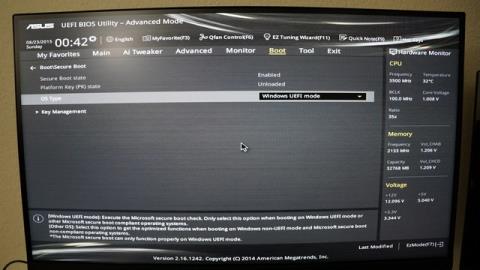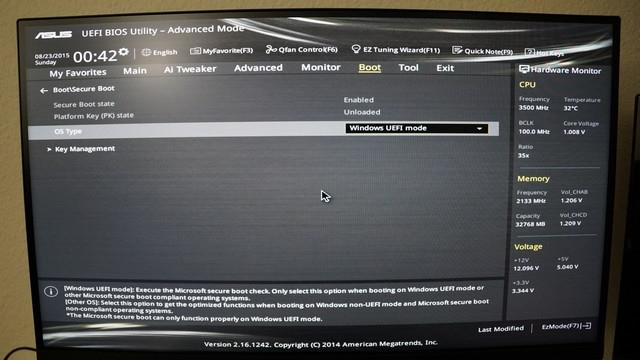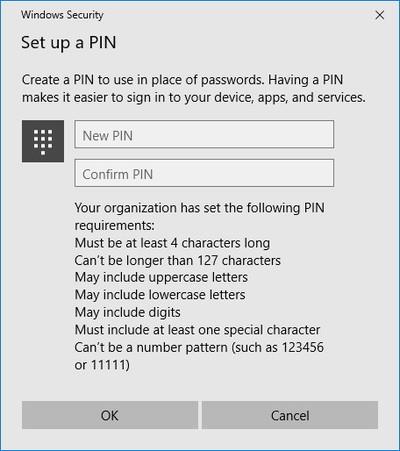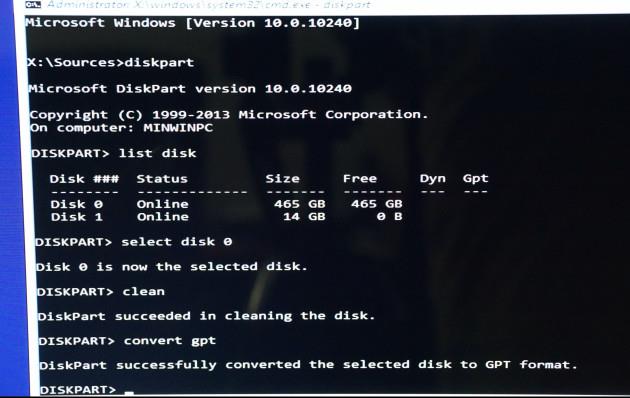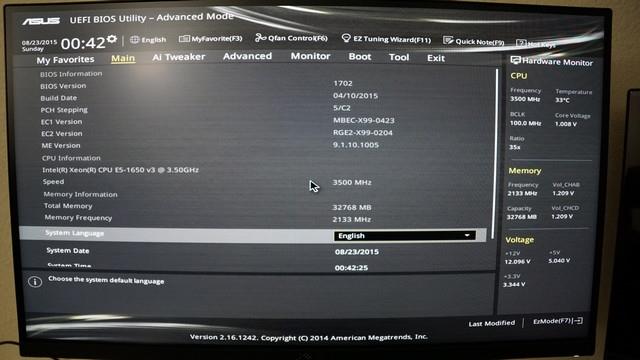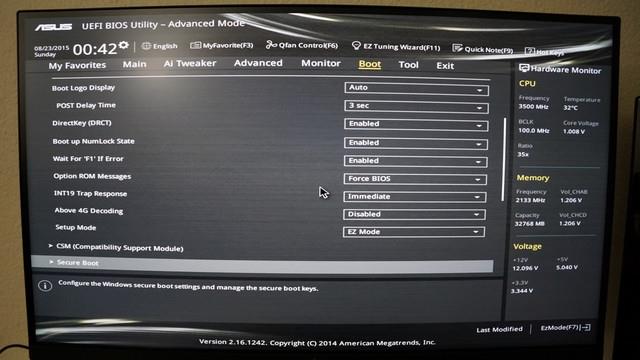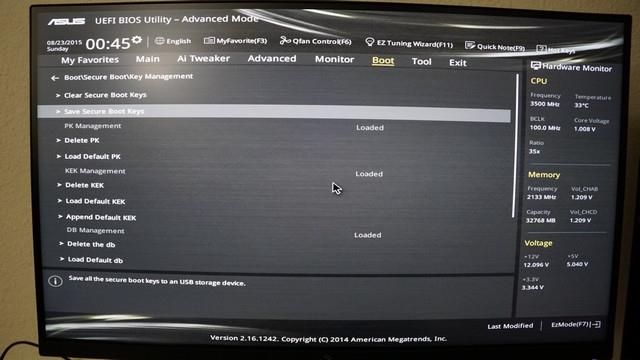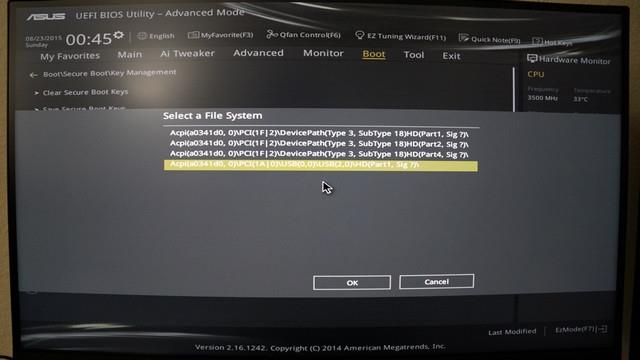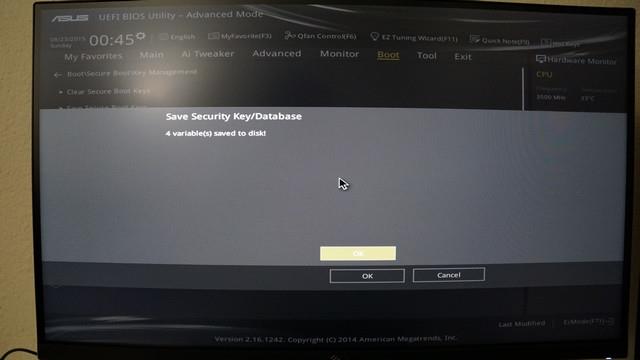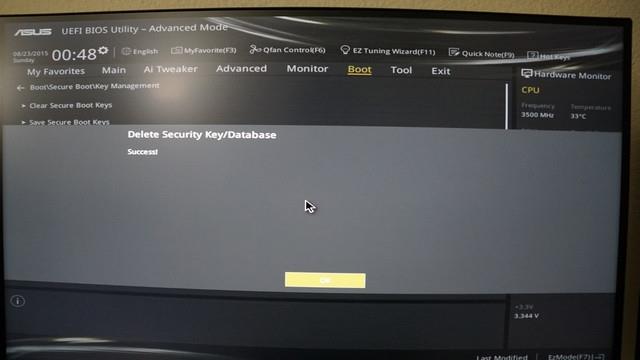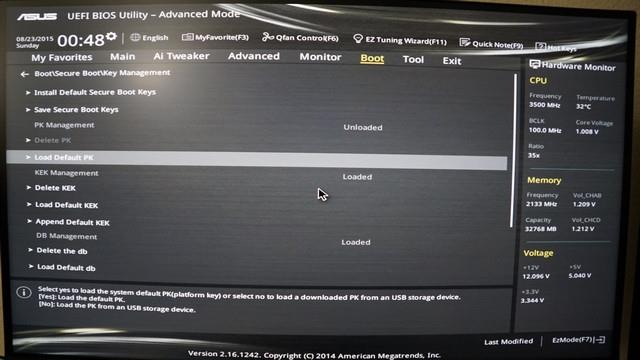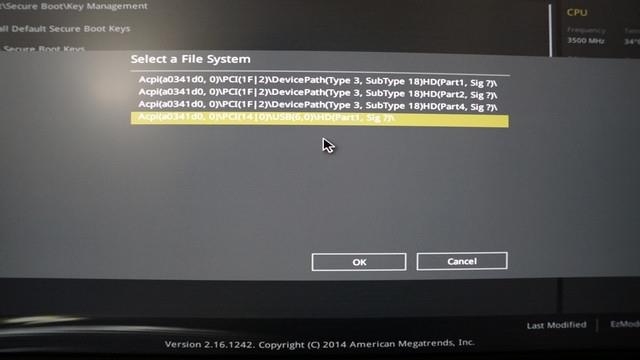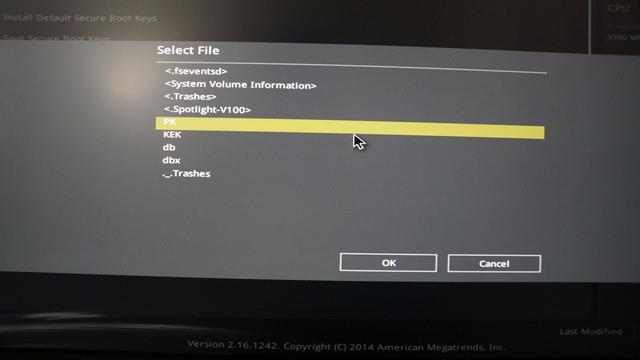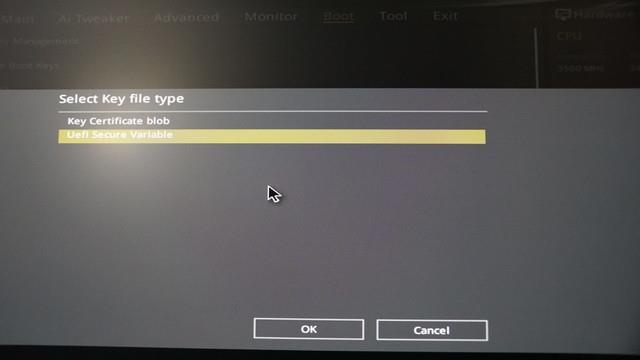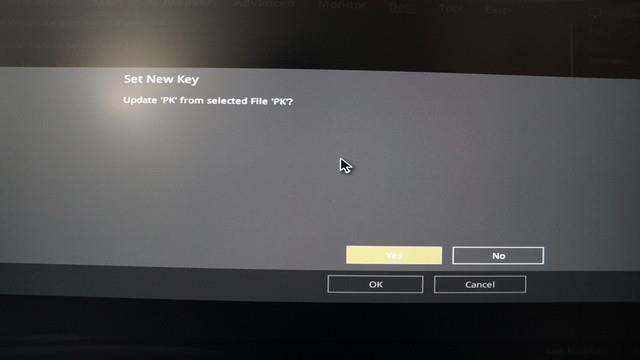Ve výchozím nastavení je na základních deskách ASUS pomocí systému UEFI BIOS povoleno Secure Boot. Pokud však chcete nainstalovat dual-boot, budete muset Secure Boot zakázat. V článku níže vás Wiki.SpaceDesktop provedou kroky k deaktivaci Secure Boot v UEFI BIOS na základní desce Asus X99-Deluxe.
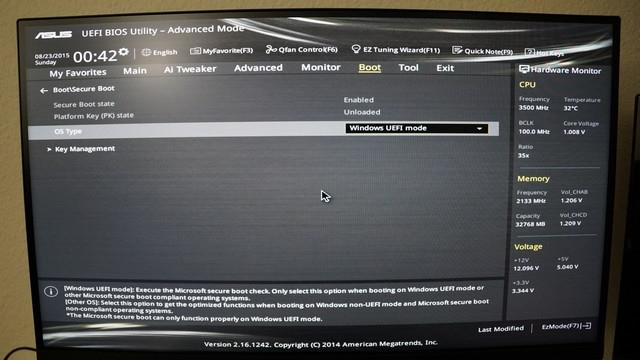
Kromě toho si čtenáři mohou prostudovat kroky k deaktivaci zabezpečeného spouštění v systému BIOS zde. Nebo pokud chcete zkontrolovat, zda je na vašem počítači povoleno Secure Boot, nebo ne, můžete se podívat sem?
1. Předpoklady pro režim Windows UEFI: oddíl GPT
Instalace Windows na UEFI – systémová platforma vyžaduje, aby typ oddílu pevného disku podporoval režim UEFI nebo alespoň režim Legacy BIOS – režim kompatibility.
A pokud se na obrazovce zobrazí níže uvedená chybová zpráva, znamená to, že váš počítač je spuštěn v režimu UEFI, ale pevný disk režim UEFI nepodporuje:
“ Na tento disk nelze nainstalovat systém Windows. Vybraný disk není ve stylu oddílu GPT “
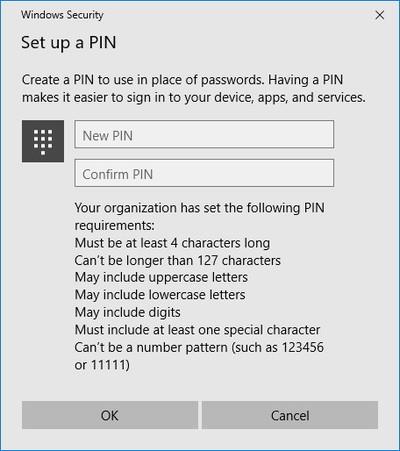
Pro režim UEFI je vyžadován oddíl GPT na pevném disku. Výhodou rozdělení GPT navíc je, že uživatelé mohou nastavit disky větší než 4 GB a mít více oddílů.
Nejjednodušší způsob, jak použít oddíl GPT na pevný disk, je pomocí příkazového řádku pomocí instalačního disku nebo nástrojů v systému Widows.
2. Pomocí příkazového řádku převeďte pevný disk na oddíl GPT
- Vložte instalační disk Windows nebo USB disk a spusťte počítač v režimu UEFI.
- Po spuštění z nastavení systému Windows stisknutím kláves Shift + F10 otevřete okno příkazového řádku.
- Dále otevřete nástroj pro rozdělení disku pomocí diskpart .
- Vypište a potvrďte formátování jednotky pomocí seznamu disk .
- Vyberte jednotku, kterou chcete naformátovat a převést na GPT:
vyberte disk
čistý
převést gpt
výstup
- Zavřete okno příkazového řádku a pokračujte.
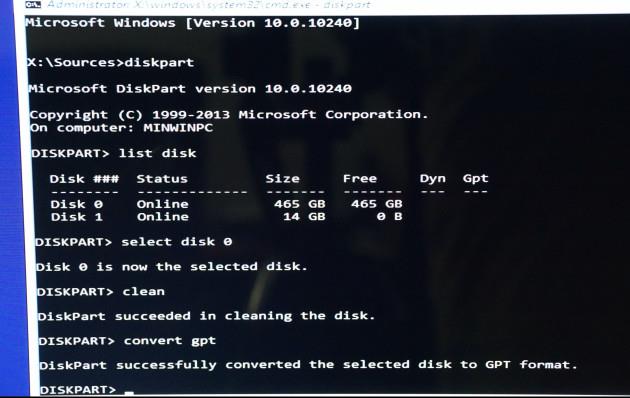
3. Pomocí nástroje Windows Partition Manager Tool převeďte pevný disk na oddíl GPT
Kromě toho můžete převést na GPT, aniž byste museli používat příkazový řádek, pomocí nástroje správce oddílů Windows (nástroj pro správu oddílů) od EaseUS.
EaseUS partition master vám může pomoci s převodem pevných disků na GPT. Kromě toho můžete vytvářet, slučovat, mazat oddíly nebo vymazat oddíl. Kromě toho vám tento nástroj také pomáhá při obnově dat v případě, že jsou data smazána nebo je disk ztracen.
4. Postup zálohování existujících klíčů a deaktivace zabezpečeného spouštění
- Vložte jednotku USB do počítače.
- Restartujte počítač a přejděte do režimu BIOS stisknutím klávesy DEL (nebo použijte jinou klávesu, věnujte pozornost prvnímu oknu průvodce). Tím se otevře rozhraní UEFI BIOS.
- Vstupte do pokročilého režimu (stiskněte klávesu F7 nebo jinou určenou klávesu).

- Otevřete volbu Secure Boot umístěnou v části Boot.
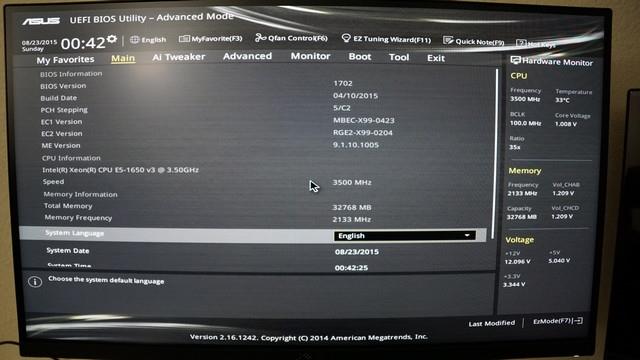
- Ujistěte se, že jste vybrali správný typ operačního systému a poté otevřete Key Management.
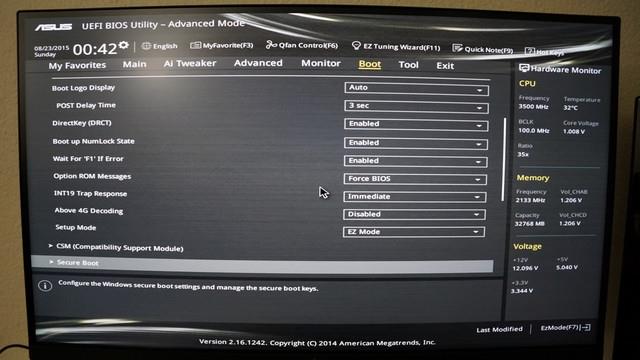
- Vyberte Uložit klíče zabezpečeného spouštění a stiskněte klávesu Enter.
- Na dotaz Vyberte souborový systém vyberte jednotku USB.
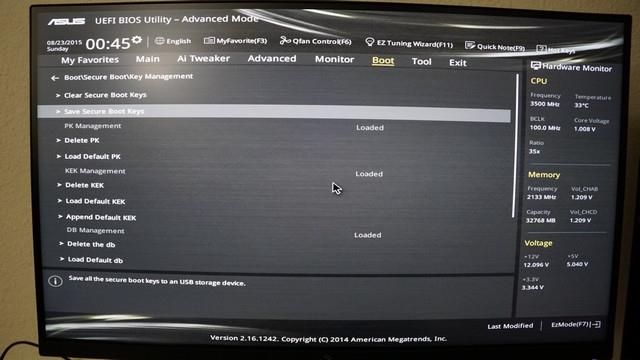
- Na USB disk budou uloženy 4 klíče pojmenované PK, KEK, DB a DBX.
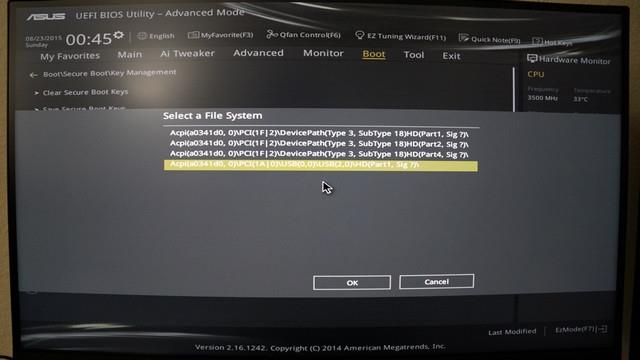
- Odstraněním klíče platformy (PK) zakážete zabezpečené spouštění (dávejte pozor, abyste nesmazali další klíče).
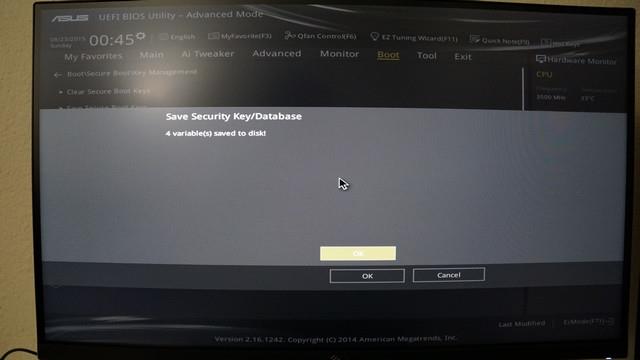
- Uložte a restartujte, abyste použili nastavení (obvykle použijte klávesu F10).
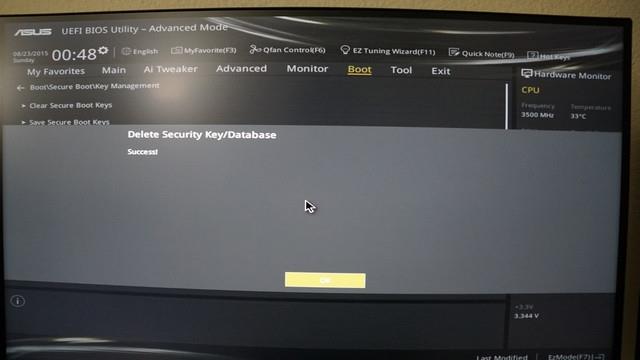
5. Obnovte klíč a aktivujte Secure Boot
- Postupujte podle kroků 1 až 5 výše. Použijte USB disk, který obsahuje zálohu klíčů.
- Otevřete Načíst výchozí PK a stiskněte Enter. A budete mít 2 možnosti, jak nastavit nový klíč.

- Výběrem možnosti Ano načtete výchozí klíč. Po dokončení uložte konfiguraci a restartujte počítač, abyste povolili zabezpečené spouštění.
- Chcete-li načíst záložní klíče, vyberte Ne:
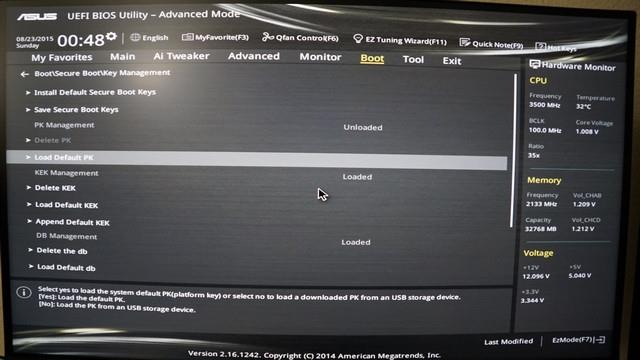
- Vyberte jednotku USB obsahující záložní soubory.
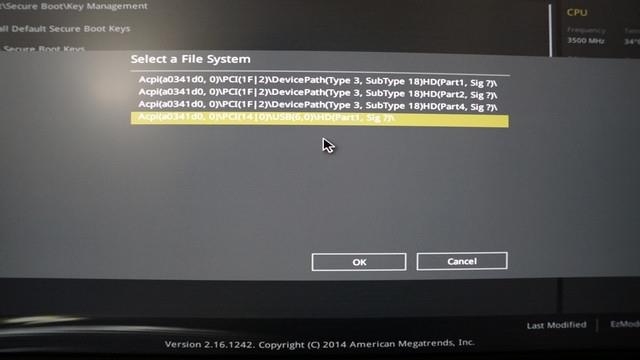
- Vyberte soubor, který chcete obnovit (v tomto případě PK).
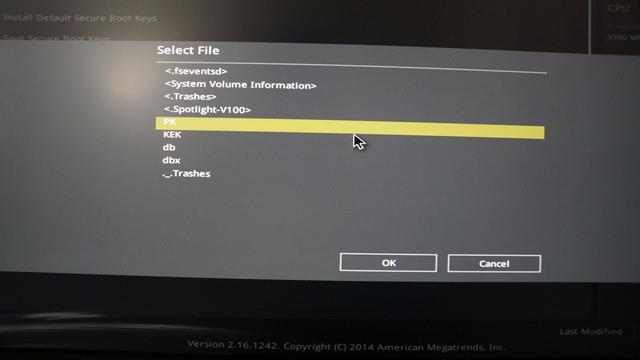
- Potvrzeno jako zabezpečená proměnná UEFI.
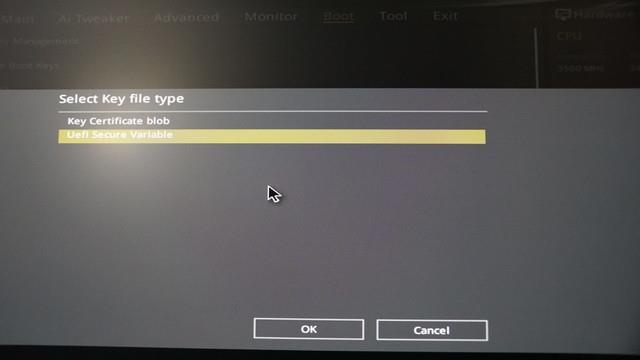
- Potvrďte, že chcete aktualizovat soubor PK.
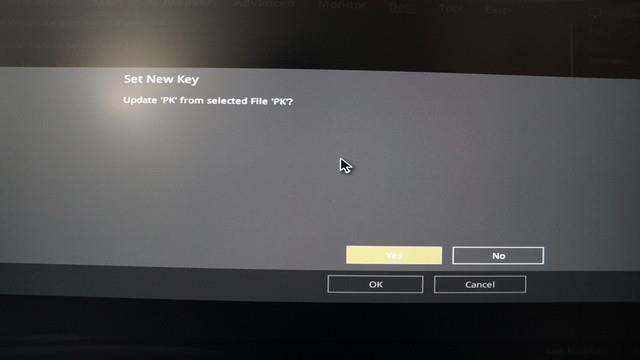
- Uložte změny a restartujte. Zabezpečené spouštění bude povoleno.
Podívejte se na některé další články níže:
Hodně štěstí!